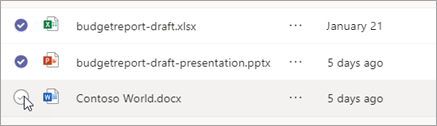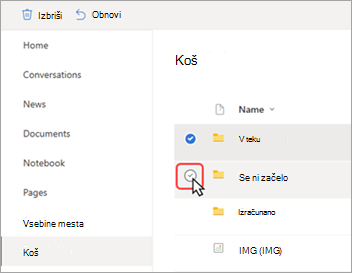Brisanje in obnovitev datotek v aplikaciji Microsoft Teams
Za brisanje datotek uporabite aplikacijo Teams na namizju ali v spletu. Uporabite SharePoint ali OneDrive, da jih obnovite.
Brisanje datoteke iz storitve OneDrive
-
Izberite OneDrive
-
Izberite Moje datoteke
-
Premaknite kazalec miške nad datoteko, ki jo želite izbrisati, in izberite Več dejanj
Datoteka bo premaknjena v koš
Obnovitev datoteke iz storitve OneDrive
-
V aplikaciji Teams
-
Izberite Koš
-
Poiščite datoteko, ki jo želite obnoviti.
-
Z desno tipko miške kliknite datoteko in izberite Obnovi
Datoteka bo obnovljena na zadnje mesto, kjer je bila shranjena.
Brisanje datoteke iz kanala
-
V razdelku
-
Izberite kanal, iz katerega želite izbrisati datoteko.
-
Izberite zavihek Datoteke.
-
Poiščite datoteko, ki jo želite izbrisati.
-
Premaknite kazalec miške nad datoteko in izberite Več možnosti
Brisanje datoteke iz klepeta
Datoteko lahko odstranite iz sporočila klepeta, ki ste ga že poslali, tako da uredite sporočilo (navodila najdete v razdelku Urejanje ali brisanje poslanega sporočila).
Obnovitev izbrisane datoteke kanala
-
V razdelku
-
Izberite kanal, iz katerega želite izbrisati datoteko.
-
Izberite zavihek Datoteke.
-
Izberite Več možnosti
-
V SharePointu izberite Koš
-
Premaknite kazalec miške nad datoteke, ki jih želite obnoviti, in izberite okrogli potrditveni znak v levem stolpcu vrstice datoteke.
-
Izberite Obnovi
Datoteka bo obnovljena na zadnje mesto, kjer je bila shranjena.
Sorodne teme
Prve stvari, ki jih morate vedeti o datotekah v orodju Microsoft Teams
Premikanje ali kopiranje datotek v aplikaciji Microsoft Teams